- 万兴喵影filmora视频画面怎么调节亮度 07-24 17:44
- 万兴喵影古风字幕怎么制作 07-24 15:30
- 万兴喵影filmora怎么制作人物描边定格 07-18 16:11
- 万兴喵影filmora怎么加字幕 07-10 11:59
- 万兴喵影如何制作线性虚化效果 07-10 11:57
- 万兴喵影如何裁剪音频片段 07-10 11:56
- 万兴喵影如何设置关键帧 07-10 11:10
- 万兴喵影怎么制作KTV字幕效果 07-10 11:08
万兴喵影软件中,我们可以制作各种各样的酷炫转场效果。下面为大家带来关于制作瞳孔战场效果的详细步骤解析,想了解的小伙伴快一起来看看吧!
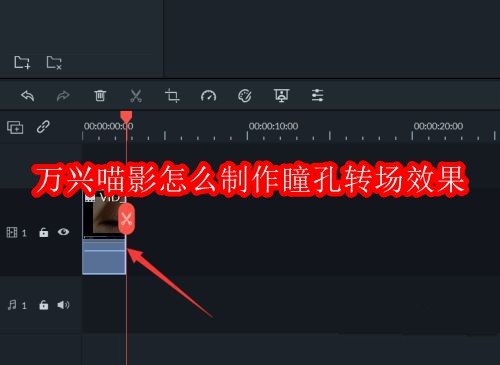
1、首先,在万兴喵影软件在,将瞳孔素材拖入到轨道中。
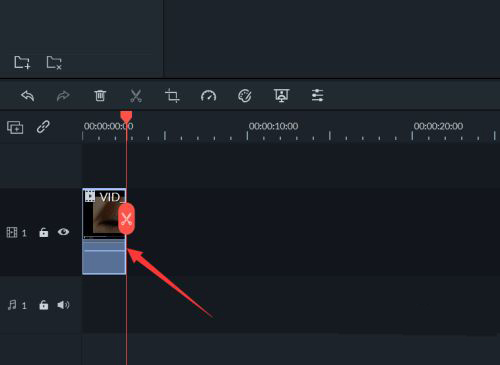
2、然后,将视频从中间切断。
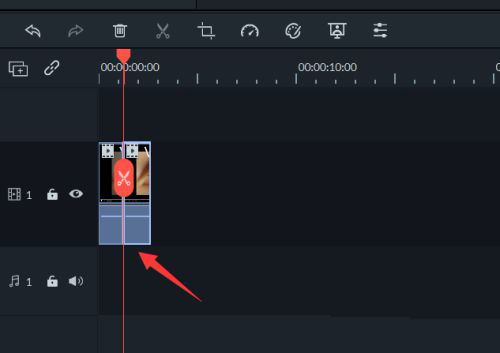
3、接着,点击后半段视频,然后点击上方的【裁剪与缩放】。
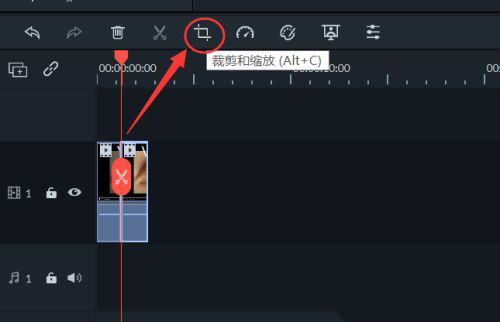
4、切换到【缩放】页面。
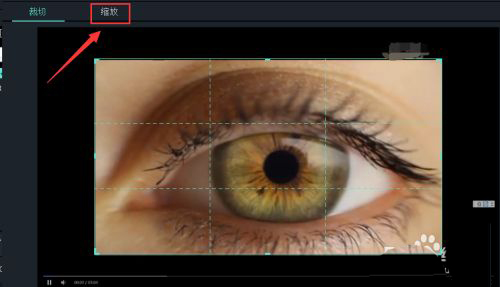
5、开始框不动,结束框设置为眼珠的内部。

6、再插入一段要转场的视频。
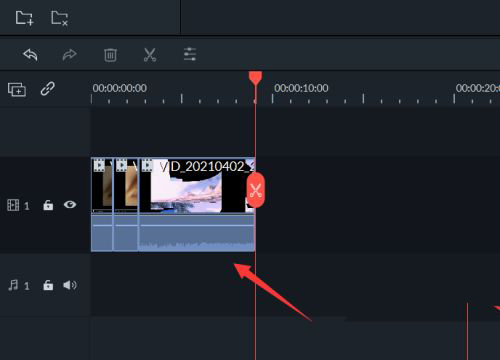
7、在两个素材之间添加一个转场效果。
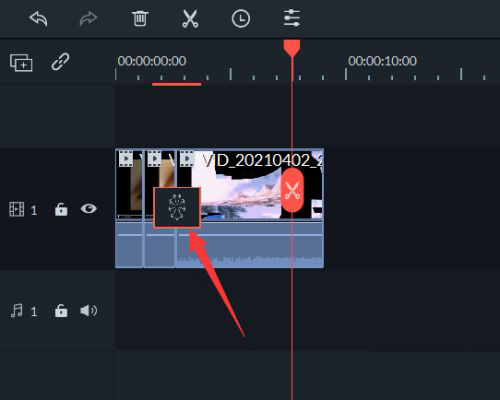
8、这样,瞳孔转场就完成了。
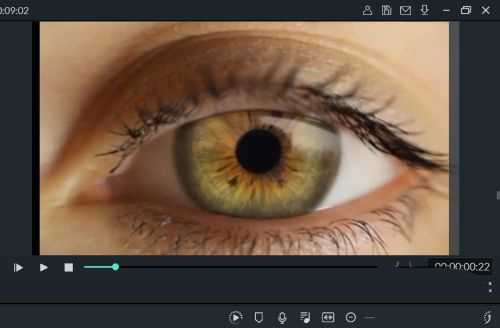
2.79MB / 2025-09-23
143KB / 2025-09-23
28.44MB / 2025-09-23
62.40MB / 2025-09-23
0.57MB / 2025-09-23
21.24MB / 2025-09-23
168.21MB
2025-09-23
2.79MB
2025-09-23
143KB
2025-09-23
70.12MB
2025-09-23
6.71MB
2025-09-23
1.84MB
2025-09-23
84.55MB / 2025-07-23
248.80MB / 2025-07-09
2.79MB / 2025-08-22
63.90MB / 2025-07-08
1.90MB / 2025-09-07
210.99MB / 2025-06-09
374.16MB / 2025-01-24
京ICP备14006952号-1 京B2-20201630 京网文(2019)3652-335号 沪公网安备 31011202006753号违法和不良信息举报/未成年人举报:legal@3dmgame.com
CopyRight©2003-2018 违法和不良信息举报(021-54473036) All Right Reserved
















